下面是 T 沙龙小编对分享的一些总结:
PPT 和 视频
分享嘉宾-Roc Zhang

Roc分四部分向大家进行介绍
WWDC 2018
首先Roc带来了这次WWDC 2018的亲身见闻。AR is the future!

ARKit
- ARKit 是一个移动端 AR 平台,用于在 iOS 上开发增强现实 app。
- ARKit 提供了接口简单的高级 API,有一系列强大的功能。
- 但更重要的是,它也会在目前的数千万台 iOS 设备上推出。为了获得 ARKit 的完整功能,需要 A9 及以上芯片。其实也就是大部分运行 iOS 11 的设备,包括 iPhone 6S。
1.功能
追踪(Tracking)
追踪是 ARKit 的核心功能,也就是可以实时追踪设备。
- 世界追踪(world tracking)可以提供设备在物理环境中的相对位置。
- 借助视觉惯性里程计Visual–Inertial Odometry(VIO),可以提供设备所在位置的精确视图以及设备朝向,视觉惯性里程计使用了相机图像和设备的运动数据。
- iPhone X独有的人脸追踪
场景理解(Scene Understanding)
追踪上面一层是场景理解,即确定设备周围环境的属性或特征。
- 平面检测(plane detection) 平面检测能够确定物理环境中的表面或平面。例如地板或桌子。
- 命中测试(hit test) 为了放置虚拟物体,Apple 还提供了命中测试功能。此功能可获得与真实世界拓扑的相交点,以便在物理世界中放置虚拟物体。
- 光线估算(Lighting Conditions) 光线估算用于正确光照你的虚拟几何体,使其与物理世界相匹配
渲染(Rendering)
结合使用上述功能,可以将虚拟内容无缝整合进物理环境。所以 ARKit 的最后一层就是渲染。
- Apple 让我们可以轻易整合任意渲染程序。他们提供的持续相机图像流、追踪信息以及场景理解都可以被导入任意渲染程序中。
- 对于使用 SceneKit 或 SpriteKit 的人,Apple 提供了自定义 AR view,替你完成了大部分的渲染。所以真的很容易上手。
- 同时对于做自定义渲染的人,Apple 通过 Xcode 提供了一个 metal 模板,可以把 ARKit 整合进你的自定义渲染器。
- Unity 和 UNREAL 会支持 ARKit 的全部功能
2.ARKit历程
- 2017年,苹果在WWDC 2017大会上推出ARKit 1.0版本。
- 2018年初,伴随着iOS11.3的发布,ARKit 1.5版本推出。
- 支持2D的图像检测,将真实世界的图像集成到AR体验中;
- 支持虚拟对象放置在垂直表面;
- 支持自动对焦,从而获得更清晰的视图
- WWDC 2018 ARKit 2.0横空出世,带来了一些新特性。
- 加载和保存地图,提供了全新的持久化及多人体验
- 环境纹理,可以更真实地渲染 AR 场景
- 图像追踪,实时追踪 2D 图片
- 物体检测,检测场景中的 3D 物体
- 面部追踪提升
SwiftShot
接下来Roc为大家带来了一款WWDC18上的游戏。
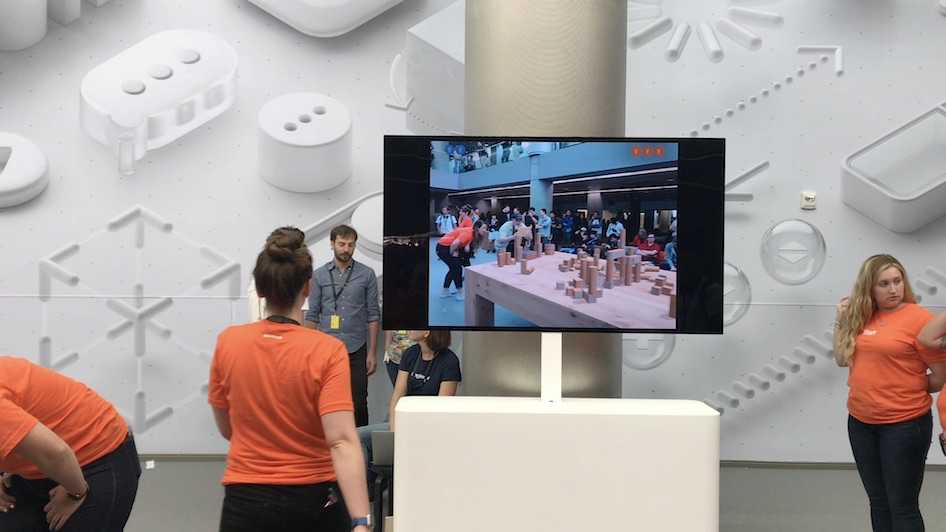

这个游戏体现了ARKit2的什么特性呢?
- 多用户体验。SwiftShot使用MultipeerConnectivity框架与其他本地玩家建立连接,并在设备之间发送游戏数据。
- 当你开始自己的会话时,开始会话的玩家会创建一个ARWorldMap,它包含ARKit对游戏板周围区域的空间理解。
- 其他参与的玩家会收到地图的副本,并看到一张主人游戏台的照片。移动他们的设备,帮助ARKit处理接收到的地图,并建立多人游戏的共享参考框架。
How to Create an ARKit App –– Roc's idea
接下来Roc通过自己的项目想法向大家介绍了如何去创建一个ARKit应用。
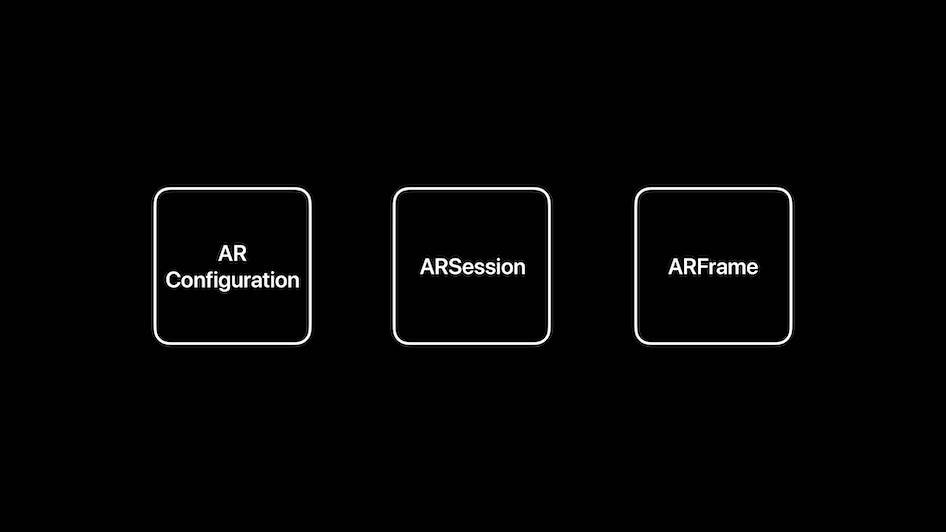
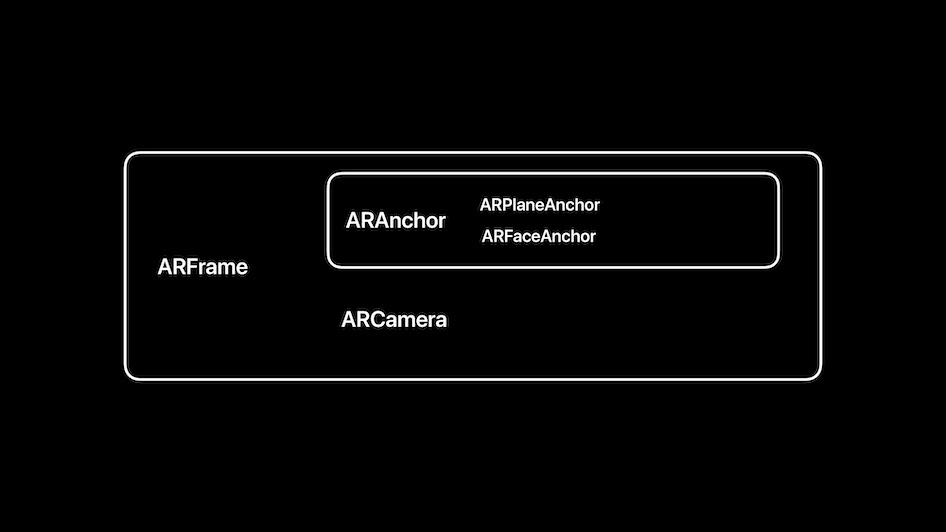
ARKit 是基于 session 的 API。所以首先你要做创建一个简单的 ARSession。ARSession 对象用于控制所有处理流程,这些流程用于创建增强现实 app。但首先需要确定增强现实 app 将会做哪种类型的追踪。所以,还要创建一个 ARSessionConfiguration。ARSessionConfiguration 及其子类用于确定 session 将会运行什么样的追踪。只要设置好对应的属性,就可以获得不同类型的场景理解,并让 ARSession 做不同的处理。
要运行 session,只要对 ARSession 调用 run 方法即可,带上所需的 configuration。 run(_ configuration) 然后处理流程就会立刻开始。同时底层也会开始捕捉信息。幕后会自动创建 AVCaptureSession 和 CMMotionManager。它们用于获取图像数据和运动数据,这些数据会被用于追踪。
处理完成后,ARSession 会输出 ARFrames。
ARFrame 就是当前时刻的快照,包括 session 的所有状态,所有渲染增强现实场景所需的信息。要访问 ARFrame,只要获取 ARSession 的 currentFrame 属性。或者也可以把自己设置为 delegate,接收新的 ARFrame。
代码实现
class ViewController: UIViewController {
...
@IBOutlet var sceneView: ARSCNView!
overide func viewDidLoad() {
...
let scene = SCNScene(named: “xxx”)
sceneView.scene = scene }
override func viewWillAppear(_ animated: Bool) {
...
let configuration = ARWorldTrachingConfiguration() Configuration.planeDetection = .horizontal
sceneView.session.run(configuration) }
}
场景理解(Scene Understanding)
平面检测
- 平面检测可以提供相对于重力的水平面。包括地面以及类似桌子等平行平面。ARKit 1.5 开始也支持了垂直平面检测。
- ARKit会在后台聚合多个帧的信息,所以当用户绕着场景移动设备时,它会掌握更多有关平面的信息。
- 平面检测还能校准平面的边缘,即在平面所有检测到的部分四周套上一个矩形,并将其与主要区域对齐。所以从中也能得知物理平面的主要角度。
- 如果同一个物理平面检测到了多个虚拟平面,ARKit会负责合并它们。组合后的平面会扩大至二者范围,因此后检测的那些平面就会从session中移除。
代码实现
// 创建新的 world tracking configuration
let configuration = ARWorldTrackingSessionConfiguration()
// 启用平面检测
configuration.planeDetection = .horizontal
// 改变运行中 session 的 configuration
mySession.run(configuration)
命中测试(hit test)
- 命中测试就是从设备发送一条光线,并与真实世界相交并找到相交点。
- ARKit 会使用所有能用的场景信息,包括所有检测到的平面以及3D特征点,这些信息都被 ARWorldTracking 用于确定位置。
- ARKit 然后发射光与所有能用的场景信息相交,然后用数组返回所有相交点,以距离升序排序。所以该数组的第一个元素就是离摄像头最近的相交点。
- 有不同的相交方式。可以通过 hit-test type 来定义。一共有四种方式。
- Existing plane using extent: 如果在运行平面检测,并且 ARKit 已在环境中检测到了某个平面,就可以利用此平面。但你可以选择使用平面的范围或忽视它的范围。也就是说,例如你想让用户在某个平面上移动对象,就应该考虑范围,所以若光在范围内相交,就会产生一个相交点。如果这束光打到了范围的外面,就不会产生相交点。
- Existing plane: 但如果你只检测到了地面的一小部分,但希望来回移动家具,就可以选择忽略范围,把当前平面当做无限平面。在这种情况下,你总是会获得相交点。
- Estimated plane: 如果没有在运行平面检测或者还没有检测到某个平面,也可以根据目前的 3D 特征点来估算平面。在这种情况下,ARKit 会寻找环境中的处于共同平面的点并为它们安装一个平面。随后也返回与此平面的相交点。
- Feature point: 如果你想在某个很小的表面上放东西,但此表面无法生成平面,或者是某个非常不规则的环境,也可以选择直接和特征点相交。也就是说光线会与特征点产生相交点,并将距离最近的特征点其作为结果返回。
代码实现
if let point = sceneView.hitTest(screenCenter, type: [.estimatedHorizontalPlane]).first {
// Creat ARAnchor using result
}
一些手势
我们可以添加一些手势,来控制物体的缩放,旋转和移动。
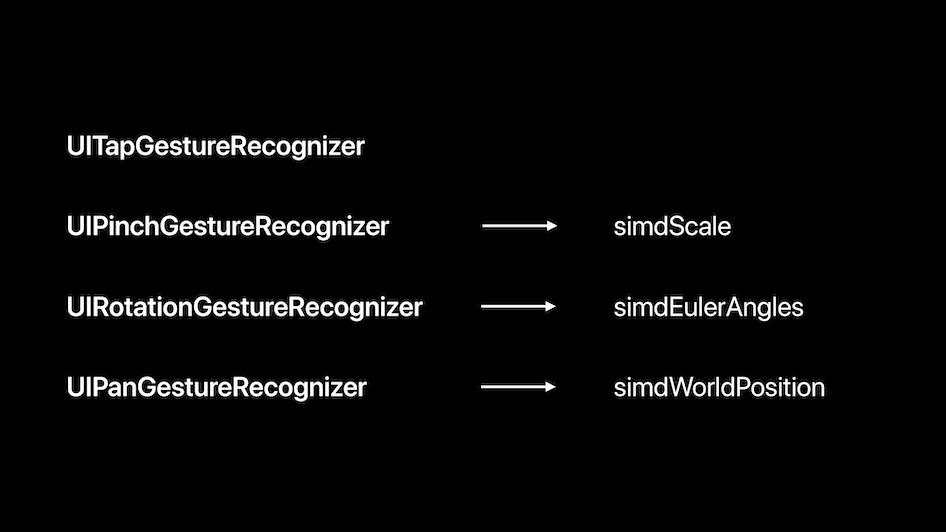
多用户操作 Multiuser
-
捕获AR World Map
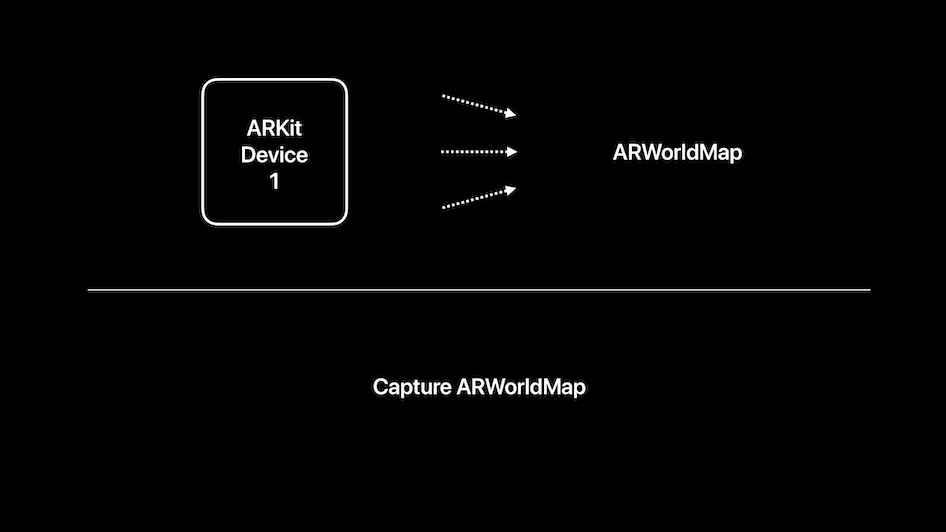
-
捕获并发送AR World Map ARKit提供了一个worldMappingStatus值:notAvailable,extending,limited,mapped,该值指示当前是否是捕获世界地图的好时机
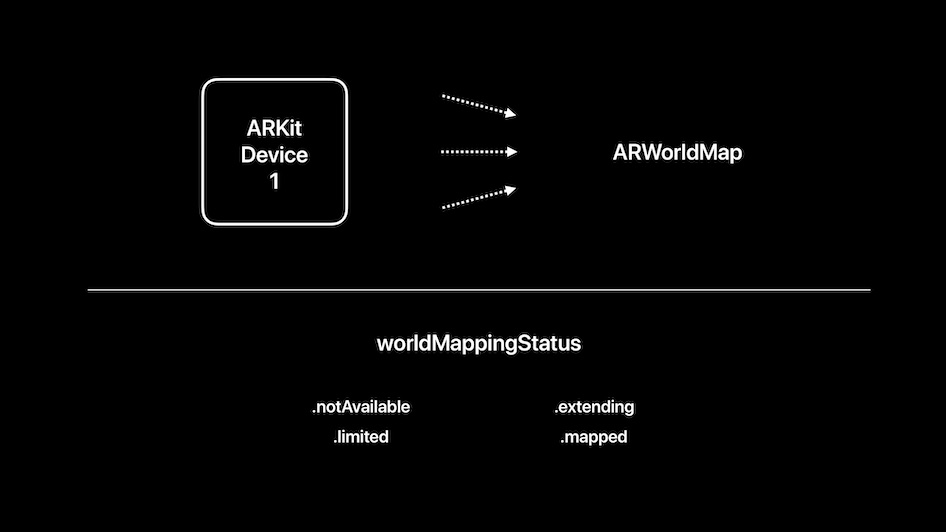
-
接收当前世界地图
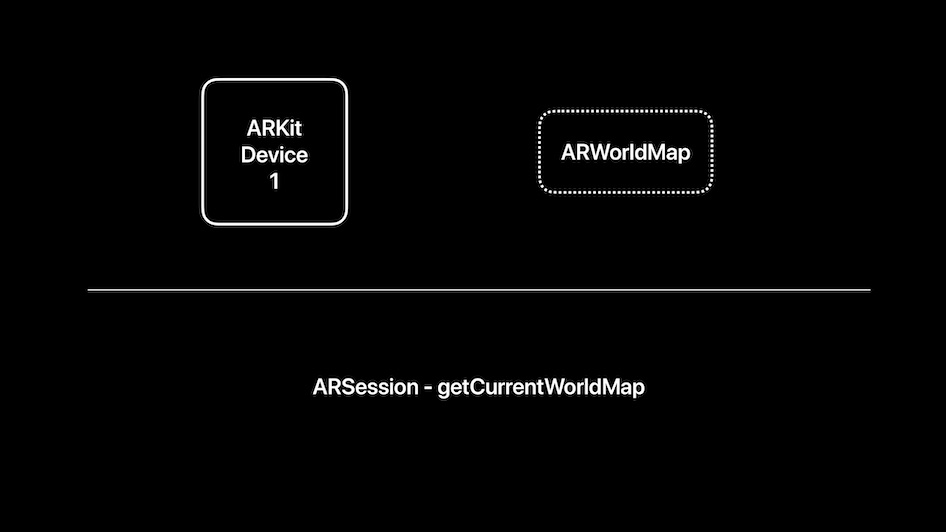
-
通过MultipeerConnectivity链接
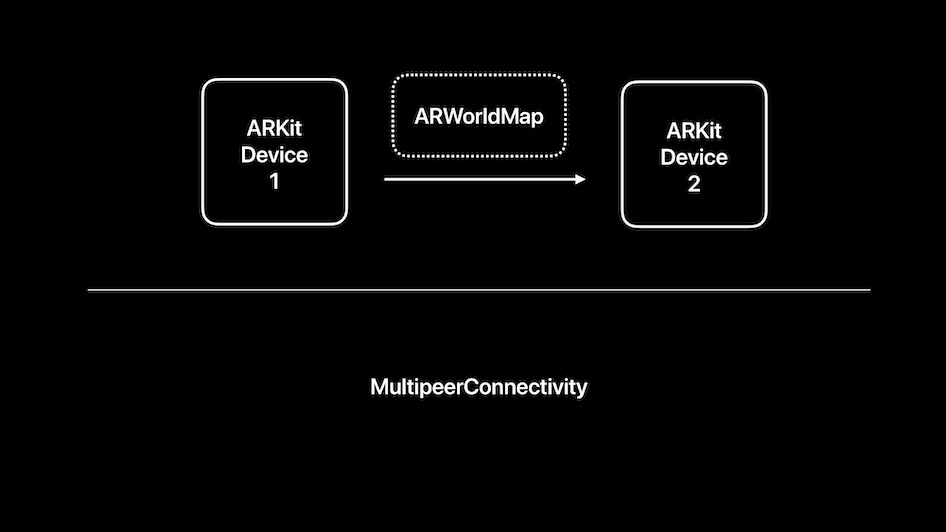
-
接收并重新定位到共享地图
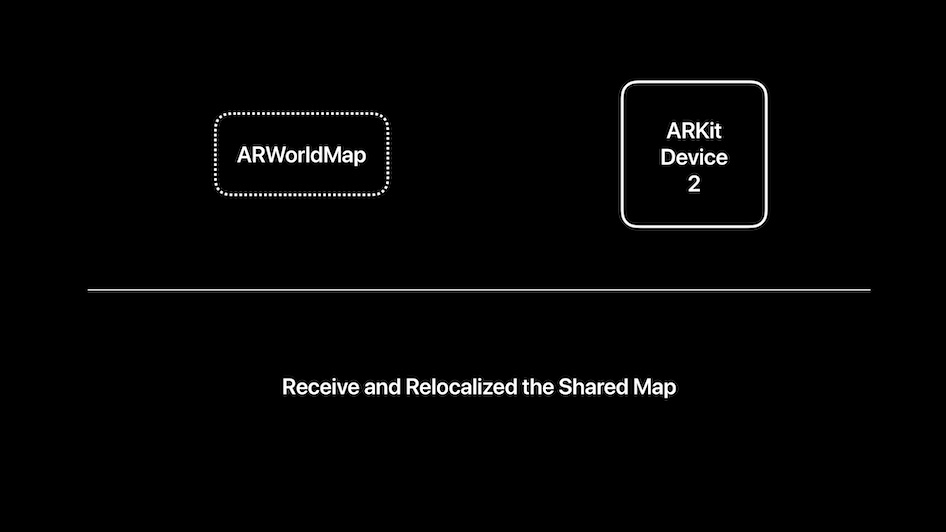
Beat PM
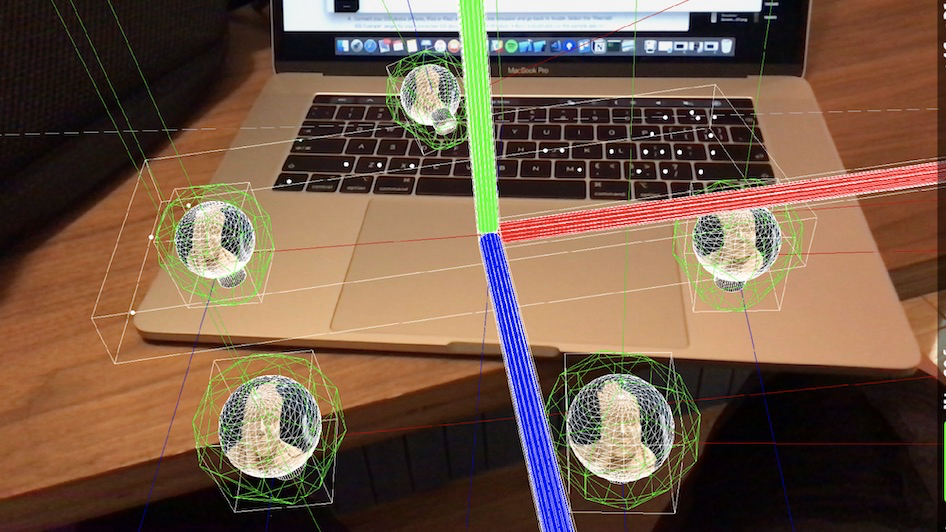
MultipeerConnectivity&Peertalk
最后Roc又延伸介绍了下MultipeerConnectivity以及Peertalk(An iOS and Mac Cocoa library for communicating over USB),感兴趣的童鞋可以详细了解下。

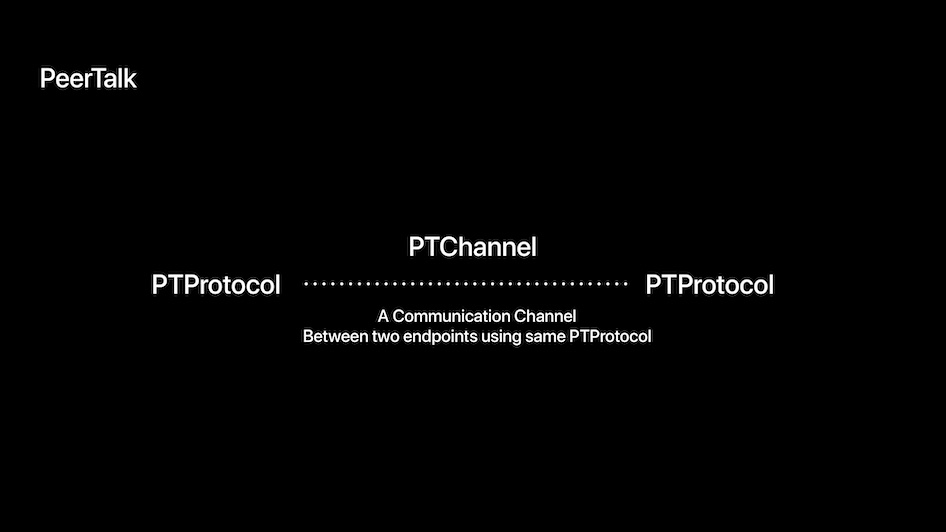
总结
Roc此次分享主要为大家介绍了ARKit的特性,以及如何使用ARKit。
-
ARKit提供的世界追踪功能可以提供设备在物理环境中的相对位置,场景理解可以确定设备周围环境的属性或特征,更好的在现实世界中放置物体。ARKit可以与SceneKit和SprintKit无缝集成。同时苹果提供了Metal模板,可以帮助开发者自定制渲染引擎。ARKit还提供多人操作功能,可以让多个人共同参与到游戏中来。
-
如何使用ARKit,概括起来就是,ARSCNView 结合 SCNScene 中的虚拟世界信息和 ARsession 捕捉到的现实世界信息,渲染出 AR 世界。ARSessionConfiguration 及其子类指导 ARSession 如何追踪世界,追踪的结果以 ARFrame 返回。ARFrame 中的 ANAnchor 信息为 SceneKit 中的 SCNNode 提供了一些放置的点,以便将虚拟节点和现实锚点绑定。
参考
xiaozhuanlan.com/topic/90614… developer.apple.com/videos/play… juejin.cn/post/684490… developer.apple.com/documentati… toutiao.io/posts/g54ix… developer.apple.com/documentati…